A technika nem mindig működik megfelelően. Például, valamilyen ok miatt, néhány gomb nem válaszol, vagy a laptop billentyűzete nem működik teljesen, tehát mit kell tennem? A kérdés különösen akkor releváns, ha a laptop működő eszköz.
A laptop billentyűzet hibájának lehetséges okai
A laptop gombjainak reagálásának hiánya számos oka van, ezek közül a legfontosabbak a következők:
- A szoftver új alkalmazás telepítése eredményeként megütötte a vírust. Ehhez tisztítani kell egy víruskeresővel.
- Elavult illesztőprogramok. A probléma megoldásához frissítse azokat, vagy indítsa újra a laptopot, ha nincs eredmény, távolítsa el a probléma segédprogramot.
- A mikroáramkör kiégett. Az érintőpad vagy az eszköz kerülete körül lévő portok nem működnek. Csak a szakember tudja megoldani a problémát a hibás rész kicserélésével.
- Figyelmetlenség. Ha van külön digitális egysége, akkor előfordulhat, hogy a billentyűzet nem működik az egyéni leállítás miatt.
- A billentyűzet horonyaiban lévő morzsák és törmelékek megfoszthatják annak egyes részeinek működését is. Néhány alacsony akkumulátorral rendelkező modell leállítja az egyes elemek működését, beleértve a billentyűzetet is.
A billentyűzet tesztelése a BIOS segítségével
Ha kétségei vannak a laptop minőségével kapcsolatban, először ellenőrizze, hogyan viselkedik a billentyűzet, amikor bekapcsolja. Ehhez lépjen a BIOS-ra a Törlés vagy az F2 gombok egyikén, tekintse meg a menüjét, vagy használjon más ablakokat. Az a tény, hogy belép a BIOS-ba, azt jelenti, hogy a kulcsok működőképesek, és elkezdheti működni.
Ha a BIOS-ba való belépés meghiúsul, akkor részben vagy egészben a billentyűzet funkcióinak hibás működése áll fenn, például a folyadék kiömlése miatt.
Fontos: A billentyűzet működése a BIOS-ban és az annak megtagadása azt jelzi, hogy a Windows-on megoldható szoftverproblémák vannak.
A szoftver összeomlik
A helytelen működés hiánya gyakran egy szoftverhiba következménye. Azonosításához és megszüntetéséhez a következőkre van szüksége:
- Indítsa el a "Biztonsági módot" úgy, hogy kiválasztja azt a beállításokban, és megnyomja az F8 gombot. A beállításoktól függően más F betűvel rendelkező billentyűket is használhatunk.Ha a kívánt ablak nem nyílik meg azonnal, akkor érdemes betűket egymás után használni, amíg meg nem jelenik a megfelelő.
- Ezt követően ellenőriznie kell a gombok működését valamelyik programban. Ugyanakkor minden gomb kivétel nélkül meg kell vizsgálni az aktivitást.
Fontos: ha a probléma a szoftverben van, a laptop minden egyes bekapcsolásakor a különféle kulcsok megtagadhatják a működést.
Illesztőprogramok újratelepítése
Az összes gomb problémás működése az operációs rendszer kopását vagy meghibásodását jelzi. A rés kiküszöböléséhez az illesztőprogramot a következő módon kell frissítenie:
- a "Start" menüben keresse meg a "Vezérlőpultot", és lépjen a "Eszközkezelő" menüpontra;
- keresse meg a „Billentyűzet” elemet ebben az ablakban, és használja a jobb egérgombbal;
- az előugró listában kattintson az „Illesztőprogram frissítése” elemre, és indítsa el a keresést;
- a megfelelő illesztőprogramokat automatikusan megtalálja a hálózaton és telepíti.
Fontos: továbbra is megtalálhatja a DriverPack megoldást, és telepítheti egy laptopra. Ellenőrzi az összes illesztőprogram frissítéseit és kijavítja a hibákat.
Ezenkívül meg kell vizsgálnia a rendszert vírusok ellen, speciális segédprogramokkal.
Rendszer-visszaállítás
Ha az összes tevékenység értelmetlen, akkor a programot pozitív pillanatra kell visszatekerni, amikor az eszköz egésze problémamentesen működött. A szükséges művelet végrehajtásához:
- lépjen a "Start" menübe, és lépjen az "Összes program", "Normál" menüpontra;
- majd használja a „Segédprogramok” szakaszt és a „Rendszer-visszaállítás” elemet.
Ha a "Start" menü "Rendszer-visszaállítás" elemének:
- kattintson rá, és a felbukkanó ablakban kattintson a "Tovább" gombra;
- a felbukkanó listában ki kell választania egy pontot a dátum és az idő szerint, amikor minden pozitív volt;
- A rendszer visszatekeréséhez kattintson a „Next” gombra és erősítse meg a „Done” elemet.
Fontos! A rendszert újraindíthatja, ha a billentyűzet megtagadja a pozitív működést „biztonságos módban”, ám ezek a műveletek nem túl hatékonyak.
Préselt vagy oxidált billentyűzet visszacsatoló érintkezők
Ha az érintőpad és az eszköz portjai működnek, a probléma lényege a hurokban rejlik. A hiba több oka lehet:
- a kábel távozott a felszerelés átadásakor vagy szoros érintkezés miatt;
- helytelen csatlakoztatás a billentyűzet leválasztása vagy saját maga eltávolítása után;
- a készülék rosszul átgondolt kialakítása vezeték megszakadásához vezetett.
Egyes modellekben a blokk eltávolítása a kulcsokkal meglehetősen bonyolult. A vonat nagyon vékony, és a legkisebb rossz mozgással is felrobbanhat.
Fontos! Ha nincs tapasztalat a laptop szétszerelésében és a billentyűzet eltávolításában, akkor jobb, ha kapcsolatba lép egy szervizközponttal.
A kontakt-oxidáció nedvesség hatására bekövetkezhet, a szervizközpont szakemberei visszaállítják tevékenységüket.
A mikrovezérlő meghibásodása vagy a laptopba ömlött folyadék
Ha a billentyűzetet édes vagy sós folyadék elárasztja, akkor megkezdi a korrózió, amely letilthatja az egész billentyűsort vagy annak egy részét, és negatív hatással lehet az alaplapra.
Ha ez a helyzet fordult elő, és a kulcsok nem működtek, akkor:
- azonnal húzza ki a laptopot a hálózatról, vegye le az akkumulátort a házból, húzza ki a tápegységet;
- fordítsa meg a készüléket, és engedje le a folyadékot;
- ne működtesse, amíg teljesen kiszárad, átlagosan 1-2 napot vesz igénybe.
Fontos: a szervizközponttal való kapcsolatfelvétel nem felesleges. A szakemberek teljes mértékben eltávolítják a fennmaradó cukrot és feldolgozzák az érintkezőket a korrózió megelőzése érdekében.
Előfordulhat, hogy több gomb nem működik, mert a por és a szennyeződés részecskék kerülnek a laptopba. Az ilyen bajok elkerülése érdekében:
- végezze el az eszköz szisztematikus gondozását;
- tisztítsa meg a portól;
- Ne vigye a készüléket a konyhába;
- Ne egyen munkahelyen.
Ha a laptopokon történő munka fontos és sürgős felhasználást igényel, akkor hordozható billentyűzetet kell használnia, amely USB-portokhoz csatlakozik, vagy egy képernyő-billentyűzetet. Az utolsó lehetőség akkor tökéletes, ha több gomb nem működik.
Hogyan lehet engedélyezni a képernyő-billentyűzetet? Ehhez:
- a „Start” menüben keresse meg a „Vezérlőpult” sort, és kattintson rá;
- Megnyílik a „Számítógépes beállítások konfigurálása”;
- Görgessen le az oszlopokon, és keresse meg az „akadálymentesség központját”.
- nyissa meg az elemet, és kattintson az "A képernyőn megjelenő billentyűzet engedélyezése" elemre.
A képernyőn megjelenik egy virtuális billentyűzet, amelyet analóg módon lehet használni a normál billentyűzettel.
A billentyűzet gombjainak egy részének nem működése vagy annak teljes meghibásodása számos okból származik, például öregedő illesztőprogramok, a program frissítésének hosszú ideje hiánya vagy fizikai hatások. Az utolsó okok a törés, a hurok ideiglenes kopása, az eszköz folyadékkal történő elárasztása, szennyezés.

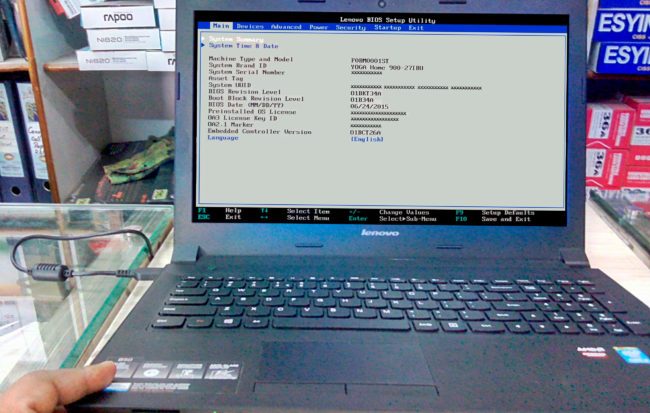
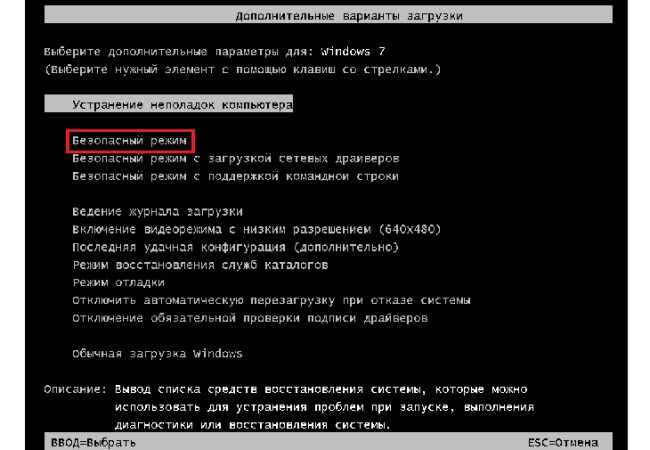
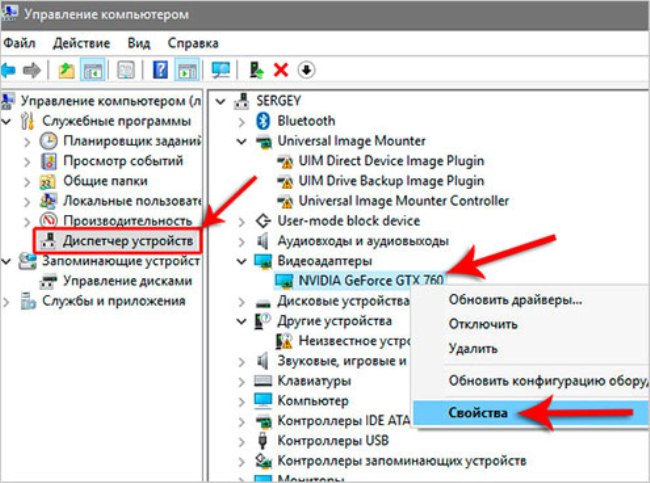



 Miért villog a laptop akkumulátorának jelzőfénye?
Miért villog a laptop akkumulátorának jelzőfénye?  A billentyűzet lezárása és feloldása különféle márkájú laptopokon
A billentyűzet lezárása és feloldása különféle márkájú laptopokon  A videokártya ellenőrzése és tesztelése laptopon
A videokártya ellenőrzése és tesztelése laptopon  Miért nem kapcsolódik a laptop a Wi-Fi-hez?
Miért nem kapcsolódik a laptop a Wi-Fi-hez?  A laptop akkumulátorának kalibrálása az Asus, HP, Acer, Samsung stb. Példáin keresztül
A laptop akkumulátorának kalibrálása az Asus, HP, Acer, Samsung stb. Példáin keresztül 

